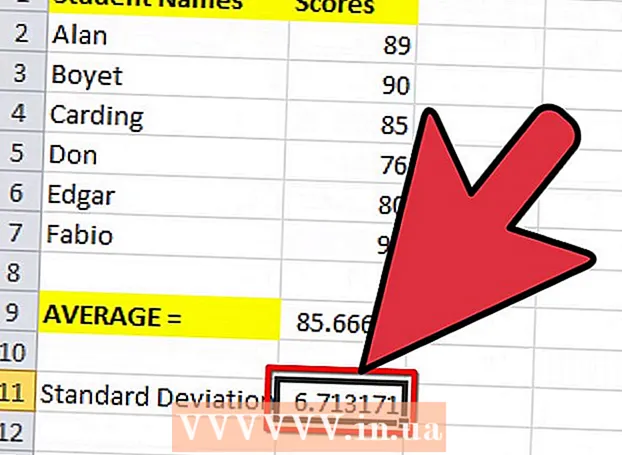Müəllif:
Christy White
Yaradılış Tarixi:
8 BiləR 2021
YeniləMə Tarixi:
25 İyun 2024

MəZmun
- Addımlamaq
- Metod 5-dən 1: Bir Android-də
- Metod 5-dən 2: Bir iPhone və ya iPad-də
- Metod 5-dən 3: Nintendo Switch-də
- Metod 5-dən 4: Windows 10-da
- Göstərişlər
- Xəbərdarlıqlar
Minecraft Pocket Edition əvvəllər mobil telefonlar və tabletlər üçün hazırlanmış Minecraft versiyası idi. Bu gün mobil telefonlarda və oyun konsollarında Minecraft-ın standart bir versiyası (tez-tez Minecraft: Bedrock Edition olaraq da adlandırılır) istifadə olunur. Bu, Minecraft Windows 10 Edition ilə eyni versiyadır. Əksər oyunlar və tətbiqlər səhvləri və təhlükəsizlik problemlərini düzəltmək üçün yeniləmələr buraxır. Minecraft versiyaları tez-tez oyuna yeni xüsusiyyətlər əlavə edir. Məsələn, Minecraft 1.15 yeniləməsi oyuna arılar və pətək blokları əlavə etdi. Bu wikiHow sizə mobil telefonlarda və tabletlərdə Minecraft-ı necə yeniləməyi öyrədir.
Addımlamaq
Metod 5-dən 1: Bir Android-də
 Google Play Mağazasını açın
Google Play Mağazasını açın  Menyuya vurun ☰. Sol üst küncdə üç üfüqi xətt olan ikon. Bu menyu göstərir.
Menyuya vurun ☰. Sol üst küncdə üç üfüqi xətt olan ikon. Bu menyu göstərir.  Vurun Tətbiqlərim və oyunlarım. Bu menyunun yuxarı hissəsindədir. Bu seçim kitabxananızdakı bütün tətbiqlərin və oyunların siyahısını göstərir.
Vurun Tətbiqlərim və oyunlarım. Bu menyunun yuxarı hissəsindədir. Bu seçim kitabxananızdakı bütün tətbiqlərin və oyunların siyahısını göstərir.  Nişanı vurun Yeniləmələr. Səhifələrin yuxarı hissəsindəki ilk nişandır. Bu, yeniləmələrə ehtiyacı olan tətbiqlərin siyahısını göstərir.
Nişanı vurun Yeniləmələr. Səhifələrin yuxarı hissəsindəki ilk nişandır. Bu, yeniləmələrə ehtiyacı olan tətbiqlərin siyahısını göstərir.  Vurun Yeniləyin Minecraft-ın yanında. Minecraftın sol tərəfindəki yaşıl düymədir. Bu Minecraftın ən son versiyasını quraşdıracaq.
Vurun Yeniləyin Minecraft-ın yanında. Minecraftın sol tərəfindəki yaşıl düymədir. Bu Minecraftın ən son versiyasını quraşdıracaq. - Minecraft-ı "Yeniləmələr" sekmesinin altında görmürsənsə, Minecraft-ı quraşdırmamışsan, ya da son versiyasına sahibsən.
Metod 5-dən 2: Bir iPhone və ya iPad-də
 Tətbiq Mağazasını açın
Tətbiq Mağazasını açın  Profil şəklinizə vurun. App Store-un sağ üst küncündədir. Bu hesab menyusunu göstərir. Yenilənməsi lazım olan tətbiqlərin siyahısını da göstərir.
Profil şəklinizə vurun. App Store-un sağ üst küncündədir. Bu hesab menyusunu göstərir. Yenilənməsi lazım olan tətbiqlərin siyahısını da göstərir.  Aşağıya fırladın və vurun Yeniləyin Minecraft-ın yanında. Minecraft-ın çəmənlik blokuna bənzəyən bir işarəsi var. App Store-da mətn ilə mavi düyməyə vurun Yeniləmək Minecraft-ı yeniləmək üçün Minecraft-ın yanında.
Aşağıya fırladın və vurun Yeniləyin Minecraft-ın yanında. Minecraft-ın çəmənlik blokuna bənzəyən bir işarəsi var. App Store-da mətn ilə mavi düyməyə vurun Yeniləmək Minecraft-ı yeniləmək üçün Minecraft-ın yanında. - Vurun Daha çox yeniləmənin tam təsviri üçün tətbiqetmə işarəsinin altında.
- App Store-da Minecraft-ın yanında "Yeniləmə" düyməsini görmürsənsə, Minecraft quraşdırılmamışdır və ya ən son versiyaya sahibsən.
Metod 5-dən 3: Nintendo Switch-də
 Ana ekranda Minecraft-a gedin. Nintendo Switch-in ana ekranında Minecraft-ı vurğulamaq üçün yön düyməsini və ya sol çubuğu istifadə edin.
Ana ekranda Minecraft-a gedin. Nintendo Switch-in ana ekranında Minecraft-ı vurğulamaq üçün yön düyməsini və ya sol çubuğu istifadə edin.  Basın +. Sağ tərəfdəki artı işarəsinə (+) bənzəyən düymədir. Bu Seçimlər menyusunu açacaqdır.
Basın +. Sağ tərəfdəki artı işarəsinə (+) bənzəyən düymədir. Bu Seçimlər menyusunu açacaqdır.  Seçin Proqram yeniləmələri. Bu Seçimlər menyusundadır. Menyuda "Proqram Yeniləmələri" ni vurğulamaq üçün istiqamət düymələrini və ya sol çubuqdan istifadə edin. Sonra seçmək üçün "A" düyməsini basın.
Seçin Proqram yeniləmələri. Bu Seçimlər menyusundadır. Menyuda "Proqram Yeniləmələri" ni vurğulamaq üçün istiqamət düymələrini və ya sol çubuqdan istifadə edin. Sonra seçmək üçün "A" düyməsini basın.  Seçin İnternet vasitəsilə. Bu, Minecraft-ı simsiz internet bağlantınız vasitəsilə yeniləməyinizə imkan verir.
Seçin İnternet vasitəsilə. Bu, Minecraft-ı simsiz internet bağlantınız vasitəsilə yeniləməyinizə imkan verir.
Metod 5-dən 4: Windows 10-da
 Windows Başlat menyusunu vurun
Windows Başlat menyusunu vurun  Microsoft Mağazası simgesini vurun
Microsoft Mağazası simgesini vurun  "Yükləmələr və Yeniləmələr" düyməsinə vurun.
"Yükləmələr və Yeniləmələr" düyməsinə vurun.  Minecraft'ın yanındakı yükləmə simgesini vurun
Minecraft'ın yanındakı yükləmə simgesini vurun  Nişanı vurun Oyunlar və proqramlar. Ekranın yuxarı hissəsindəki sekmələrdən biridir. Fərqli nişanlar arasında hərəkət etmək üçün nişanlarda sola və sağa sürüşdürə bilərsiniz.
Nişanı vurun Oyunlar və proqramlar. Ekranın yuxarı hissəsindəki sekmələrdən biridir. Fərqli nişanlar arasında hərəkət etmək üçün nişanlarda sola və sağa sürüşdürə bilərsiniz.  Mağaza işarəsinə vurun. Alışveriş səbətini xatırladan sağ üst küncdəki ikondur.
Mağaza işarəsinə vurun. Alışveriş səbətini xatırladan sağ üst küncdəki ikondur.  Menyu işarəsinə vurun
Menyu işarəsinə vurun  Nişanı vurun Yeniləmələr. Ekranın yuxarı hissəsindəki üçüncü nişandır. Bu, yenilənməsi lazım olan bütün tətbiqləri göstərəcəkdir.
Nişanı vurun Yeniləmələr. Ekranın yuxarı hissəsindəki üçüncü nişandır. Bu, yenilənməsi lazım olan bütün tətbiqləri göstərəcəkdir.  Minecraft'ın yanındakı yükləmə simgesinə vurun. Mötərizənin üzərində aşağıya yönəlmiş bir oxu var. Yeniləmələr siyahısında Minecraftın sağındadır.
Minecraft'ın yanındakı yükləmə simgesinə vurun. Mötərizənin üzərində aşağıya yönəlmiş bir oxu var. Yeniləmələr siyahısında Minecraftın sağındadır. - Yeniləmələr siyahısında Minecraft yoxsa, Minecraft quraşdırılmamışdır və ya Minecraftın ən son versiyasını işlədirsiniz.
Göstərişlər
- Mövcud bir Wi-Fi bağlantınız olduqda və cihazınız elektrik prizinə qoşulduqda tətbiqlərinizi yeniləmək yaxşıdır.
- Yeni yükləmələrə və ya yeniləmələrə başlamazdan əvvəl cihazınızda kifayət qədər saxlama yeriniz olduğundan əmin olun.
Xəbərdarlıqlar
- Microsoft Windows Phone üçün dəstəyi dayandırdı. Artıq Windows Telefonları üçün Minecraft-ı yeniləyə bilməzsiniz.